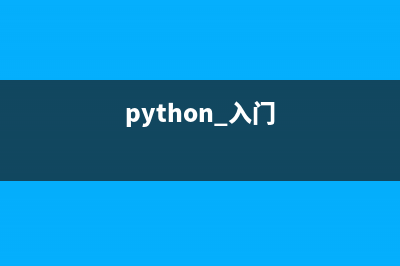位置: 编程技术 - 正文
Win7系统设置网络连接速度和双工模式提高网络速度图文教程(win7的网络设置)
编辑:rootadmin推荐整理分享Win7系统设置网络连接速度和双工模式提高网络速度图文教程(win7的网络设置),希望有所帮助,仅作参考,欢迎阅读内容。
文章相关热门搜索词:win7 设置网络,win7如何设置网络,w7系统网络设置,win7电脑网络设置在哪里,Win7系统设置网卡设备的高级选项没有,w7系统网络设置,win7系统如何设置网络,win7系统设置网络,内容如对您有帮助,希望把文章链接给更多的朋友!
为啥家里装了M、M、M的宽带,网速还跟蜗牛一样慢?简单一招,立即让你的电脑的网速恢复最高速度,因为网速的传播跟网卡是有很大关系的,如果你家宽带升级到了M、M、M,却没有调整双工模式网络设置,那么就有可能无法发挥出最佳网速,以下Win7网络双工模式设置教程,对于大宽带,低网速的用户,不妨试试!
Win7网络双工模式设置步骤:
第一步:打开电脑的控制面板 网络〉本地连接,然后右键点击“属性”,如图。

第二步:这步很关键,选中网络客户端这一栏〉点击“配置”,如图。
第三步: 进入配置页面后,选择“高级”,然后找到左边的:连接速度和双工模式,点击一下。然后再右边栏目里面选择你的宽带速度即可。
最后点击确认!这样你才享受到了真正属于你自己%完整的网速,赶快试试吧!
相关电脑技巧:如何测试网速? 测网速的N种方法
Ps.本文方法来自网络,不保证%有效,仅限XP/Win7用户使用,更高版本的Windwos系统,都是自动模式,无法修改双工模式。建议大家先测试一下网速,然后再试试上面方法,看看是否有用,如果没效果,再改回来。。
标签: win7的网络设置
本文链接地址:https://www.jiuchutong.com/biancheng/362493.html 转载请保留说明!下一篇:win7系统开机出现黑屏提示Non-system disk or disk error的故障原因及解决方法(win7系统开机出现英文字母)